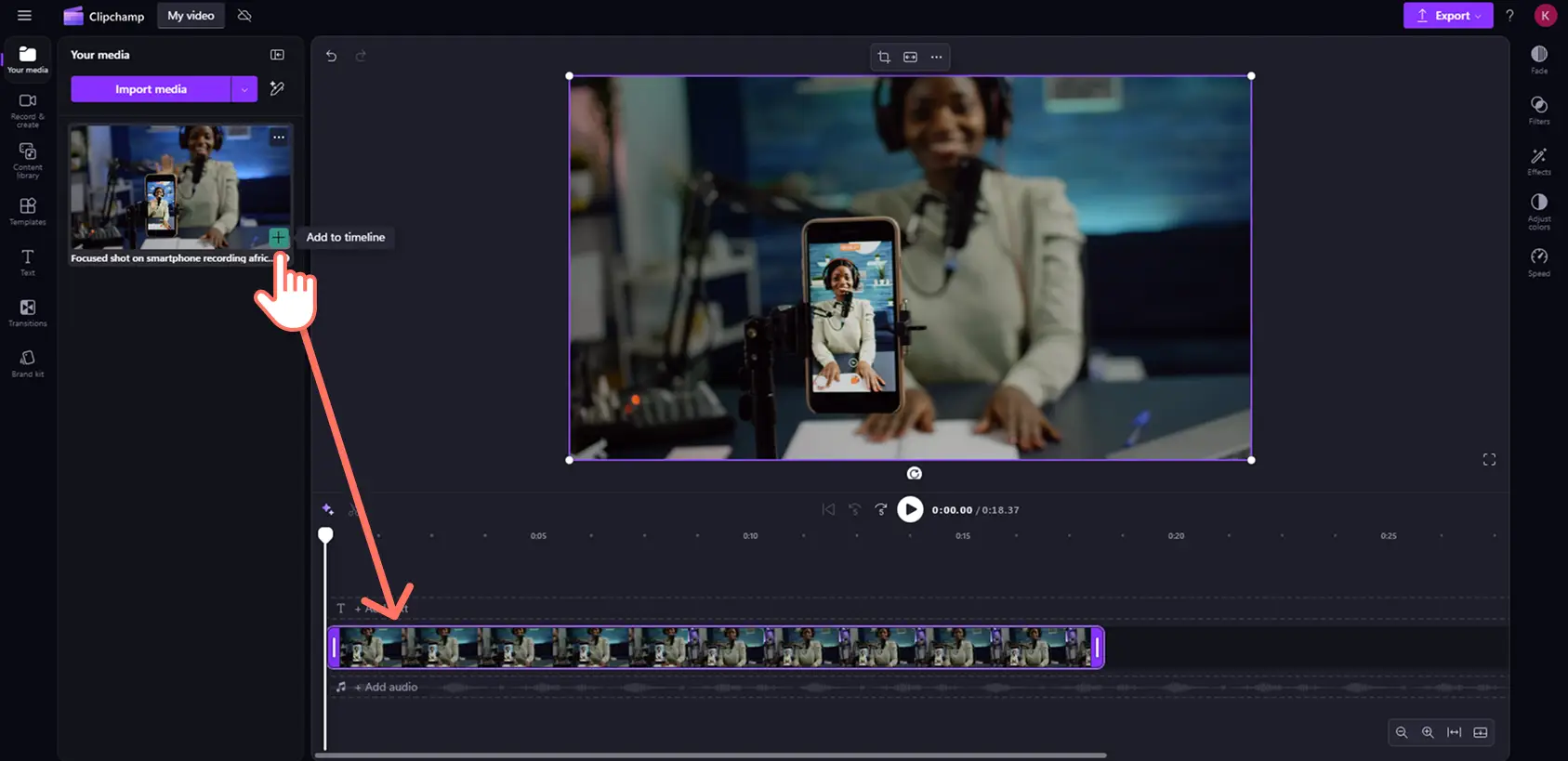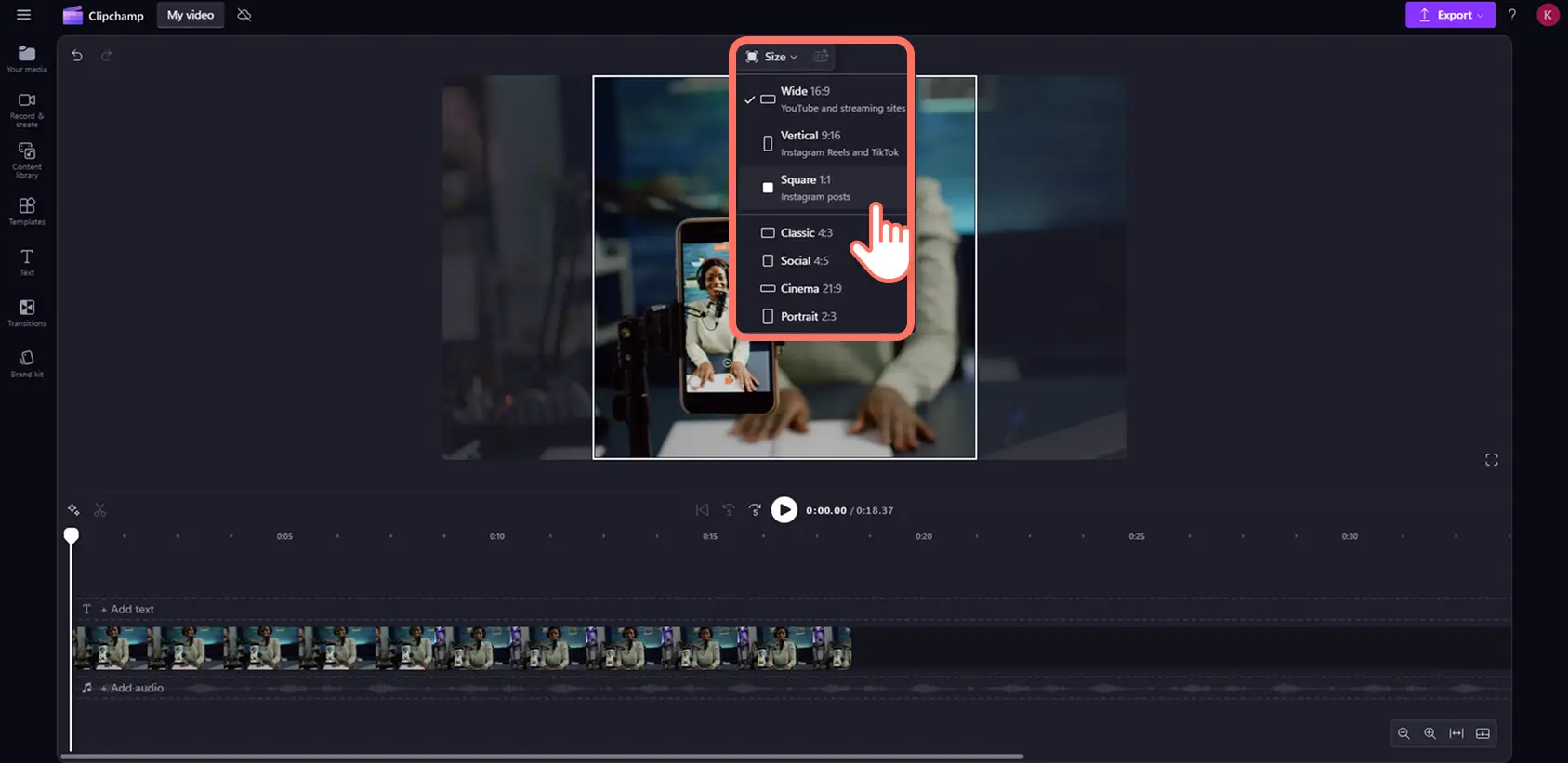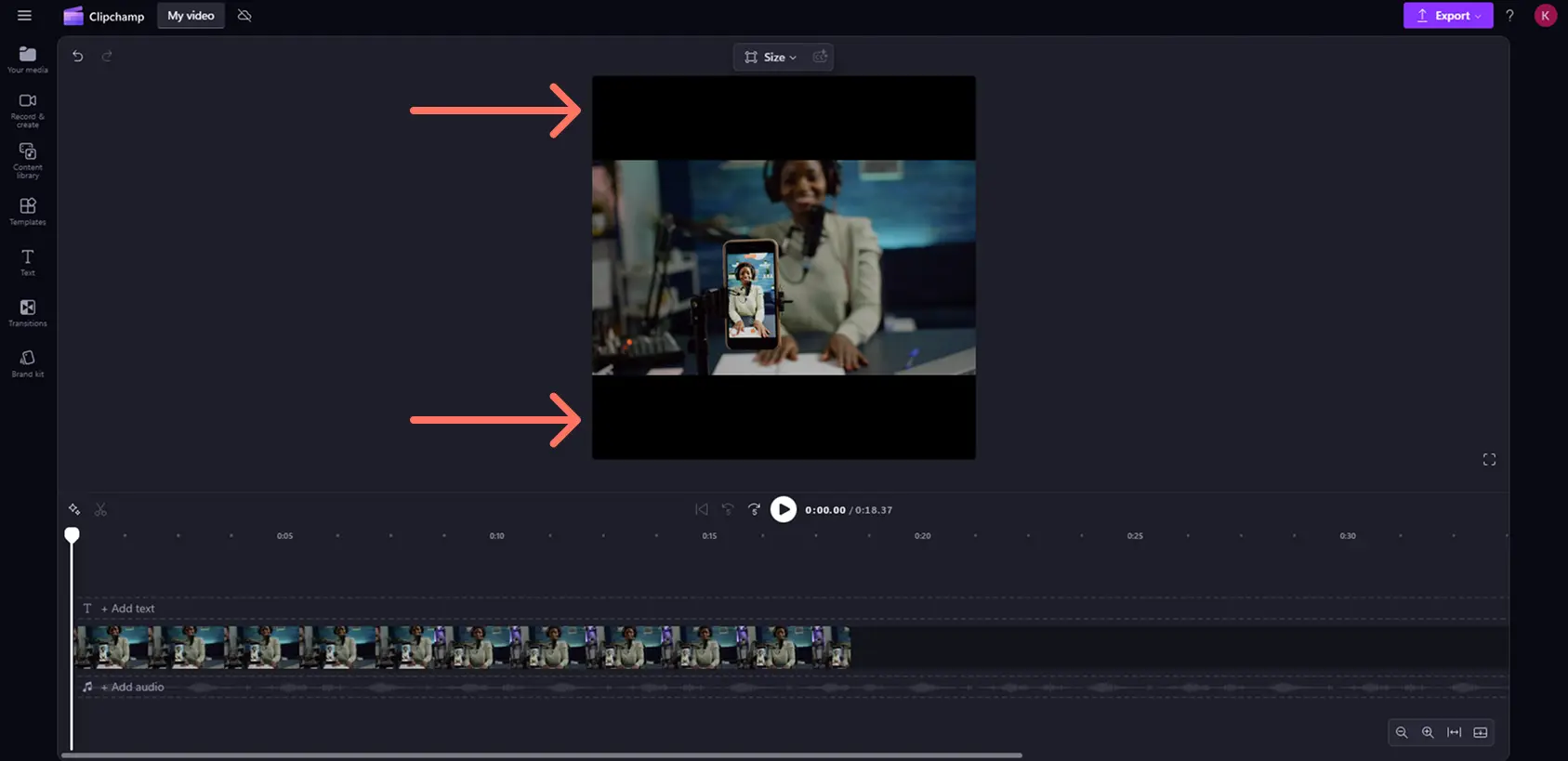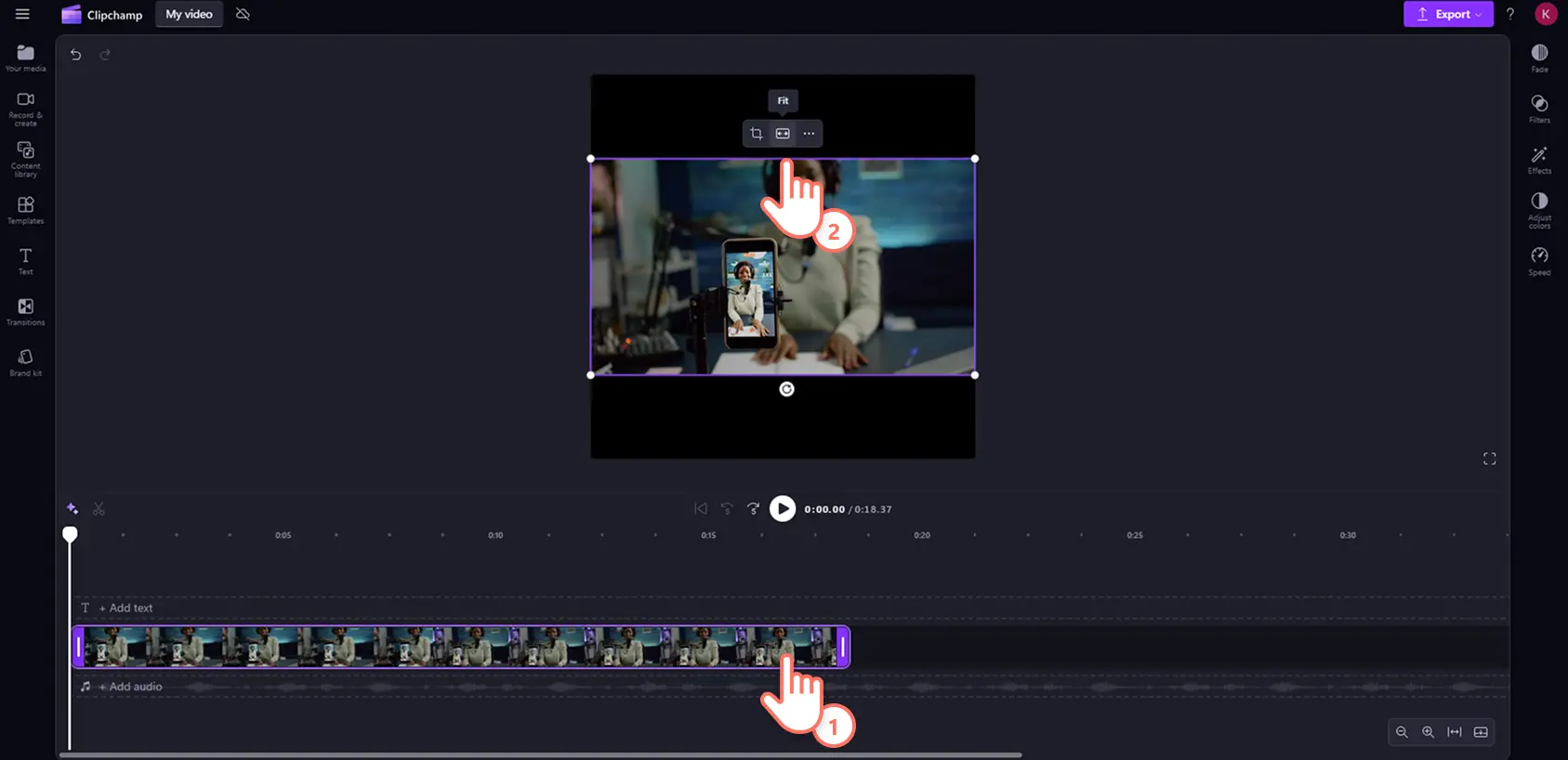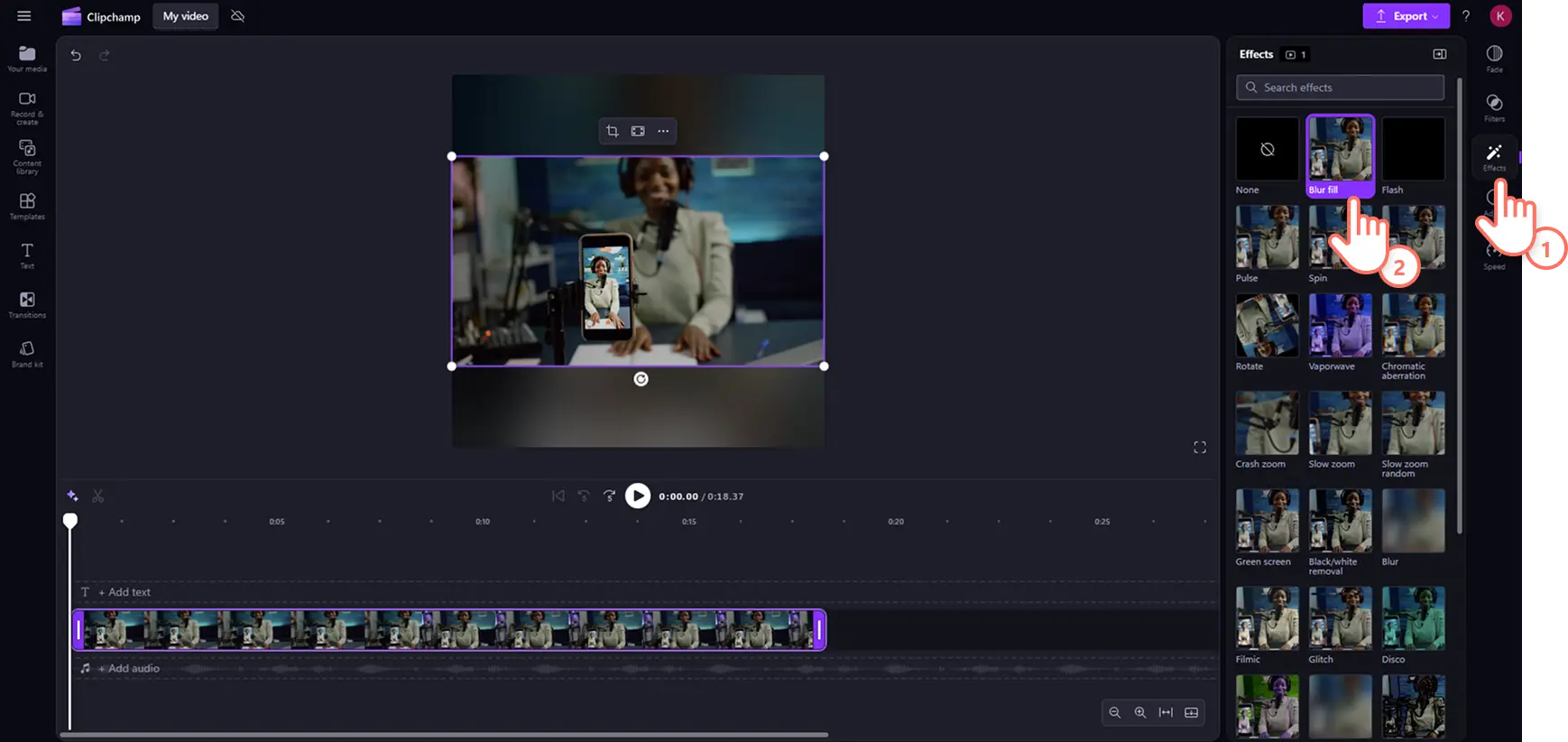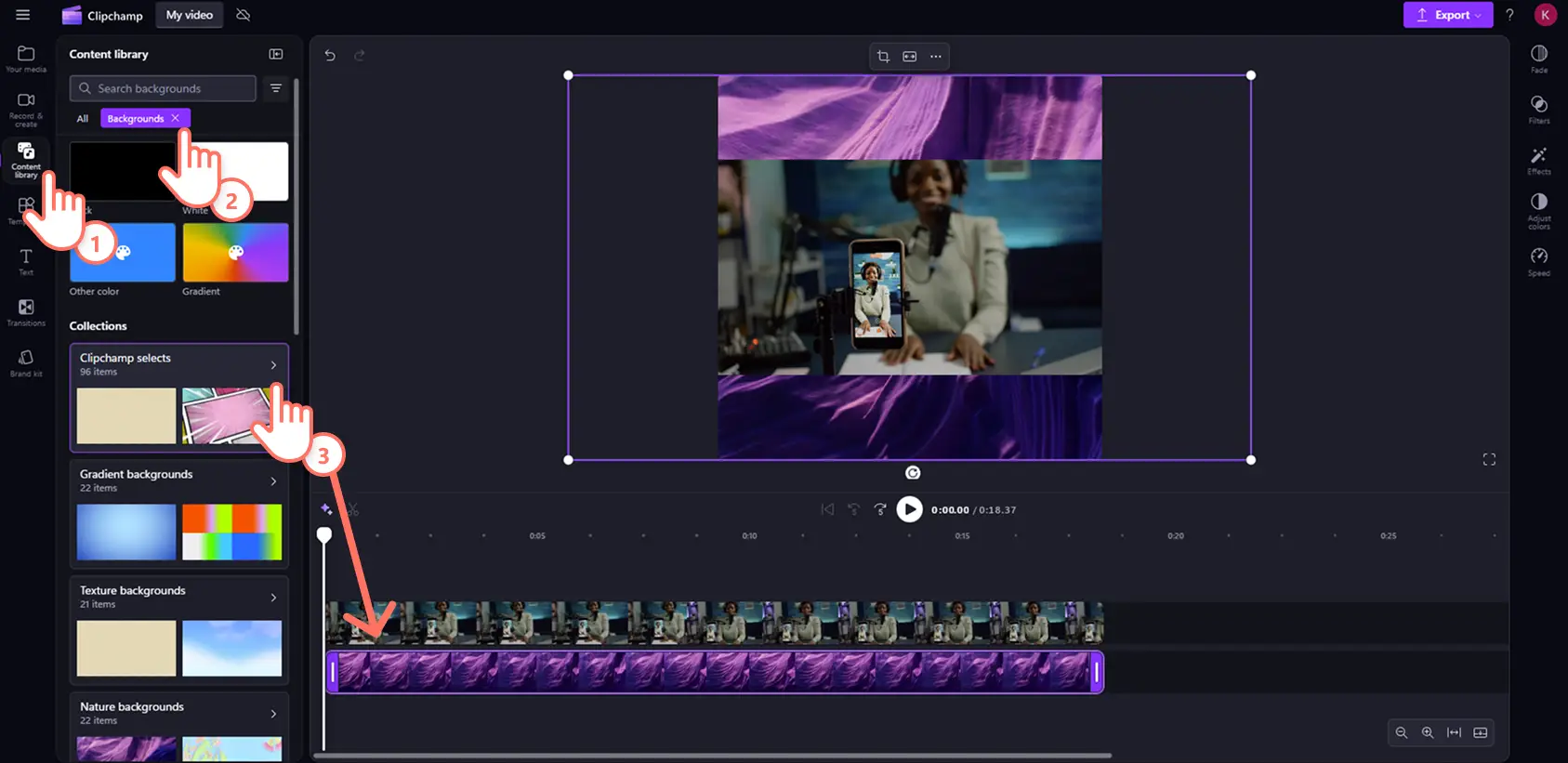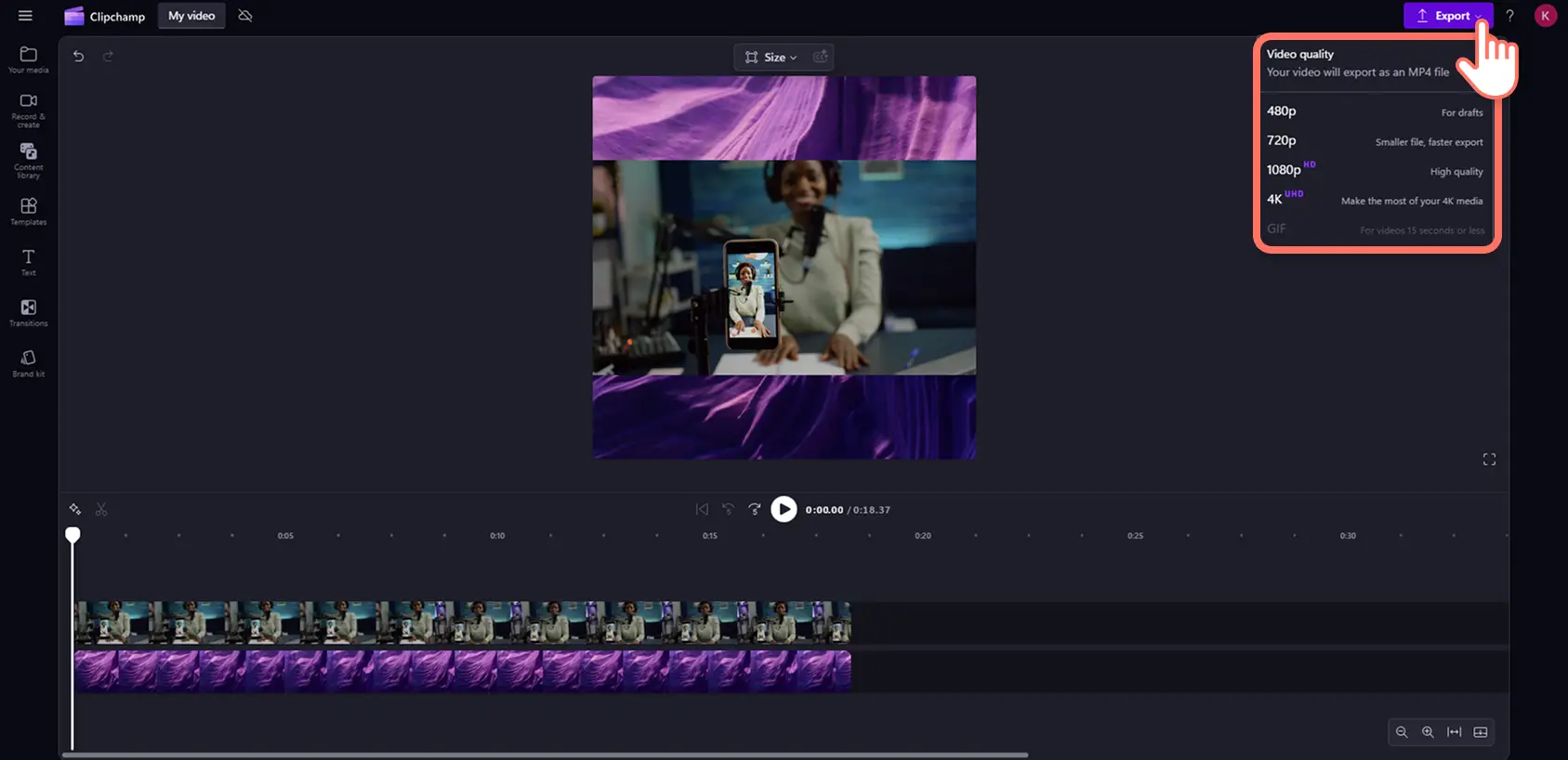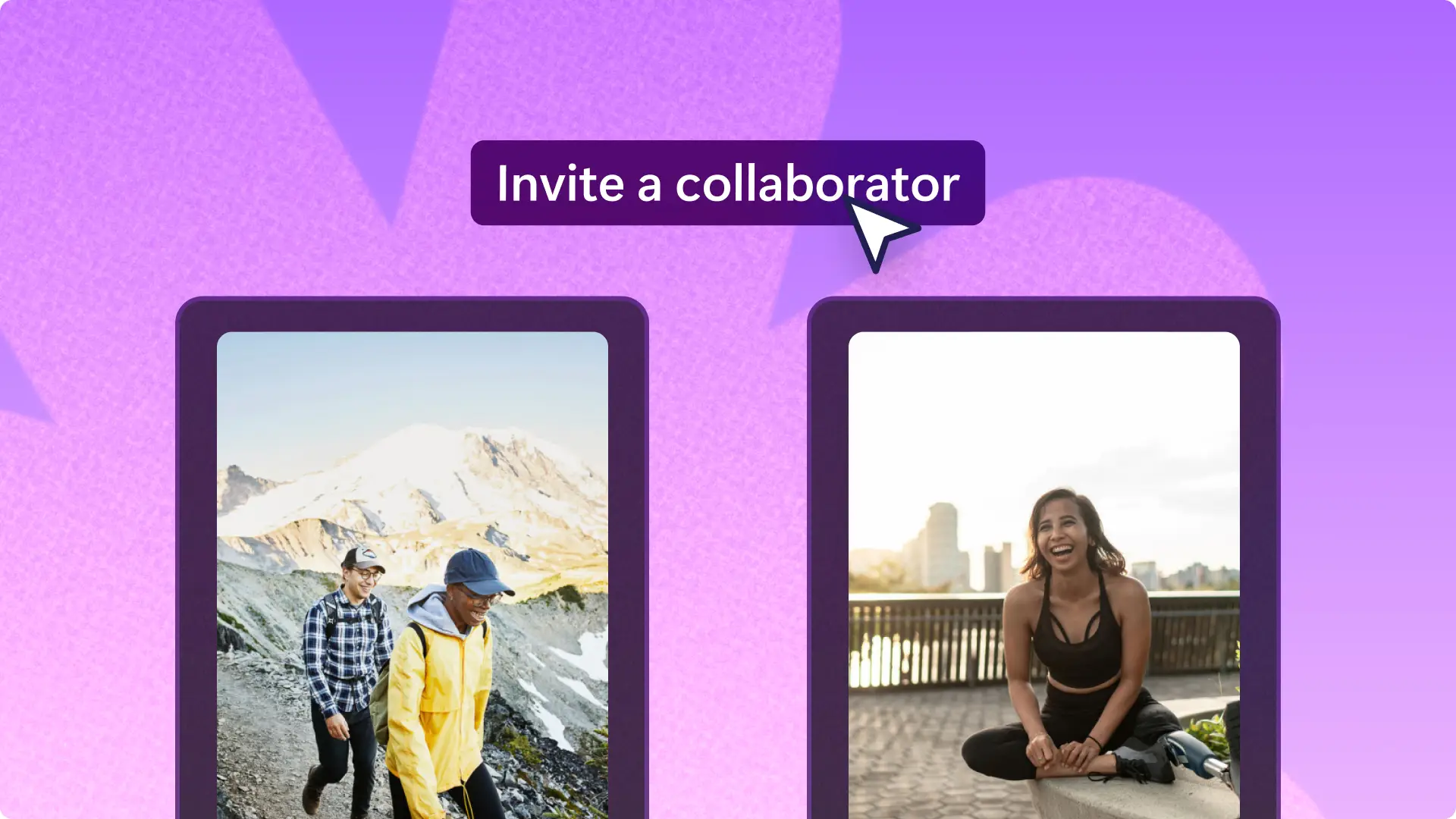Atenção! As capturas de tela deste artigo são do Clipchamp para contas pessoais. Os mesmos princípios se aplicam ao Clipchamp para contas corporativas ou de estudante.
Nesta página
- Como redimensionar vídeos do YouTube para o Instagram
- Como postar um vídeo do YouTube no Instagram como postagem de vídeo e Reel
- Como postar um vídeo do YouTube no story do Instagram
- Práticas recomendadas para postar vídeos do YouTube no Instagram
- Por que você deveria postar vídeos do YouTube no Instagram?
Apresente seus vídeos a um novo público e maximize o alcance do conteúdo postando vídeos do YouTube no Instagram.
Se os seus inscritos do YouTube não estão seguindo você no Instagram, redimensione e transfira os vídeos para compartilhar seu conteúdo de forma consistente, economizando um tempo valioso e até mesmo aumentando seu número de seguidores. Tudo o que você precisa fazer é editar a taxa de proporção dos vídeos do YouTube para adequá-los ao Instagram usando as predefinições de vídeo.
Continue lendo para saber como redimensionar vídeos do YouTube para o Instagram e como postar vídeos no Stories do Instagram, no Reels e no YouTube Shorts com o Clipchamp.
Como redimensionar vídeos do YouTube para o Instagram
Quando você compartilhar vídeos do YouTube no Instagram, precisará redimensionar o vídeo para adequá-lo aos requisitos de vídeo do Instagram. Você pode postar vídeos panorâmicos, com taxa de proporção 16:9 no Instagram, mas as bordas pretas aparecerão ao redor do seu vídeo. Para editar seus vídeos do YouTube como um profissional, siga as etapas abaixo.
Entre em sua conta do Clipchamp ou inscreva-se gratuitamente.
Importe seu vídeo do YouTube e arraste e solte-o na linha do tempo.
Edite a taxa de proporção usando as predefinições de proporção de 16:9 para 1:1, versão quadrada, ou 9:16, versão retrato.
Ajuste as bordas, a posição do vídeo e gire-o, se necessário.
Salve seu vídeo em 720p ou 1080p.
Como postar um vídeo do YouTube no Instagram como postagem de vídeo e Reel
Para usar seus vídeos do YouTube no Instagram, a primeira etapa é baixar o vídeo do YouTube. Também é possível usar vídeos do YouTube de outros criadores, mas não se esqueça de conseguir a permissão do criador. Dê crédito a quem fez a postagem original na descrição do vídeo, para não violar nenhuma regra de direitos autorais.
Etapa 1. Importar seu vídeo do YouTube
Para importar seus próprios vídeos e áudios, clique no botão Importar mídia na guia Sua mídia da barra de ferramentas para procurar pelos arquivos do seu computador ou conecte o OneDrive.
Arraste e solte seu vídeo do YouTube na linha do tempo ou clique no botão para adicionar à linha do tempo.
Etapa 2. Editar a taxa de proporção
Clique no botão de taxa de proporção de 16:9 e selecione 9:16 para Instagram Reels e postagens ou 1:1 para postagens do Instagram. Recomendamos usar a predefinição 9:16.
Seu vídeo ficará com uma borda preta.
Faça alterações na posição, tamanho ou rotação de seu vídeo usando a barra de ferramentas flutuante. Clique no botão de preenchimento para remover bordas pretas.
Você também pode usar a ferramenta de mão livre na visualização para arrastá-lo para um novo local central.
Se não quiser ajustar seu vídeo ao novo tamanho de quadro, você também pode usar o efeito de desfoque para criar uma borda desfocada. Clique na aba "Efeitos" no painel de propriedade e clique no efeito de preenchimento com desfoque.
Você também pode arrastar e soltar uma tela de fundo da biblioteca de conteúdo na linha do tempo.
Etapa 3. Salve e compartilhe seu vídeo no Instagram
Exporte seu vídeo clicando no botão exportar e selecionando a resolução de vídeo 1080p. Se o seu vídeo tiver filmagens em 4K, os assinantes pagos poderão salvá-lo na resolução 4K. O vídeo será baixado automaticamente no seu dispositivo.
Em seguida, abra o aplicativo do Instagram e toque no seu perfil. Em seguida, toque no botão + e toque em Reel ou em Publicação. Siga as instruções na tela para carregar seu vídeo.
Como postar um vídeo do YouTube no story do Instagram
Os espectadores do story do Instagram podem tocar no link para serem redirecionados para seu canal do YouTube ou vídeo específico. Para compartilhar um link de vídeo ao vivo do YouTube em seu story do Instagram, siga as etapas abaixo.
No YouTube clique em compartilhar e copie o link do vídeo escolhido.
No aplicativo do Instagram, toque no botão + e depois em Story.
Clique em criar e no ícone de figurinha na parte superior.
No campo de pesquisa, digite “link” para encontrar e selecionar a figurinha de link.
Cole a URL do YouTube copiada no campo da URL e personalize o texto do link.
Agora, você pode adicionar uma captura de tela, figurinhas, texto ou qualquer elemento visual que desejar.
Toque no botão de compartilhamento.
Práticas recomendadas para postar vídeos do YouTube no Instagram
Ao compartilhar seu conteúdo criativo, é fundamental entender as práticas recomendadas para vídeos do Instagram para maximizar o engajamento e seguir as normas da plataforma. Vejamos como é possível aproveitar de forma efetiva a URL do seu vídeo do YouTube para carregar vídeos no Instagram e garantir a repercussão deles entre seu público-alvo.
Siga as diretrizes da comunidade do Instagram
Fique do lado bom do Instagram, garantindo que o conteúdo que você baixa do YouTube e carrega no Instagram esteja em conformidade com as diretrizes da comunidade do Instagram. Isso significa evitar conteúdos que possam ser sinalizados por violação de direitos autorais, garantir que nenhum material impróprio ou ofensivo seja incluído, e respeitar a privacidade e os direitos de terceiros.
Otimize seu formato de vídeo
Antes de baixar vídeos para o Instagram, leve em consideração os formatos preferenciais da plataforma. O Instagram é compatível com diversos formatos; contudo, em geral, ele usa arquivos MP4 com uma resolução mínima de 720 pixels. Lembre-se, as postagens e os Stories do Instagram têm diferentes taxas de proporção — os stories funcionam melhor no formato 9:16 na vertical, enquanto as postagens são mais flexíveis, acomodando as orientações quadrada, retrato e paisagem. Ter em mente esses detalhes de formato garante uma ótima aparência e naturalidade ao conteúdo no Instagram.
Edite para gerar engajamento
Depois de obter a URL do vídeo do YouTube, baixe-o e edite-o. Conteúdos curtos, interessantes e objetivos normalmente têm melhor desempenho. Use as ferramentas de edição no Clipchamp para recortar trechos desnecessários, adicionar transições interessantes e garantir que seu vídeo conte uma história interessante dentro do limite de tempo do Instagram — 60 segundos para postagens e 15 segundos para stories.
Use as hashtags e as marcas com sabedoria
Agora, vamos falar sobre visibilidade. Depois que seu vídeo fizer a grande estreia no Instagram, dê um empurrãozinho para que ele esteja no centro das atenções. Inclua hashtags relevantes para aumentar a visibilidade da sua postagem. O Instagram permite até 30 hashtags por postagem; porém, em geral, é mais efetivo usar de cinco a dez delas relevantes. Além disso, marcar outras contas, quando apropriado, pode aumentar o engajamento e criar oportunidades de colaboração.
Escreva uma legenda de vídeo atrativa
O poder de uma legenda bem-escrita não pode ser subestimado. Ela deve complementar o vídeo, adicionar o contexto e incentivar a interação do público. Faça perguntas, compartilhe curiosidades relacionadas ao vídeo ou inclua uma chamada para ação, por exemplo, convidando os espectadores a comentar ou a conferir o vídeo completo no YouTube. Uma legenda bem feita não é apenas um texto, mas um convite para a interação e a conexão.
Leve em consideração o melhor momento para publicar
O tempo é essencial no Instagram. Pesquise e identifique quando o público está mais ativo. Geralmente, manhãs e noites, durante a semana, e o meio-dia, nos fins de semana, são bons horários para postar. No entanto, isso pode variar de acordo com os dados demográficos do seu público.
Monitore e responda ao engajamento
Observe como o público-alvo interage com seus vídeos. Responda os comentários, interaja com os seguidores e use as análises do Instagram para entender o que está funcionando melhor. Além de turbinar a visibilidade das suas publicações, este engajamento também ajuda a fidelizar a comunidade.
Por que você deveria postar vídeos do YouTube no Instagram?
Aumentar a visibilidade dos vídeos
O Instagram tem um público diversificado, com muitos interesses e nichos diferentes, o que o torna a plataforma de redes sociais perfeita para repostar seu conteúdo do YouTube. A repostagem de vídeos pode ajudar a ampliar o alcance do seu conteúdo e aumentar seu número de seguidores.
Economize tempo e dinheiro
Se você está sem tempo e quer economizar, redirecione seu conteúdo do YouTube transformando seus vídeos panorâmicos em reels de destaque verticais. Criar novos conteúdos e acompanhar as tendências pode ser uma tarefa demorada, então, em vez de começar do zero, reposte um vídeo do YouTube. A criação de vídeos em lote também pode ajudar a manter seu conteúdo consistente para uso no Instagram e no YouTube Shorts, pois eles são do mesmo tamanho.
Faça a promoção cruzada do seu conteúdo de vídeo
Usar o Instagram para compartilhar destaques e clipes de seus vídeos do YouTube é a maneira mais fácil de criar vídeos de teasers e trailers de canais. Basta cortar seu vídeo do YouTube, adicionar transições de cena e títulos animados e ele estará pronto para ser compartilhado no Instagram. Incentive os espectadores do Instagram a acessar seu canal no YouTube para assistir ao vídeo completo, gerando tráfego e reconhecimento.
Quer postar vídeos do YouTube no TikTok também? Confira o guia definitivo para vídeos do TikTok e saiba mais sobre o YouTube Shorts.
Transforme seu vídeo do YouTube em um Reel do Instagram hoje mesmo com o Clipchamp ou baixe o aplicativo do Clipchamp para Windows gratuitamente.